Node-RED デスクトップ
Node-REDのデスクトップ版です。
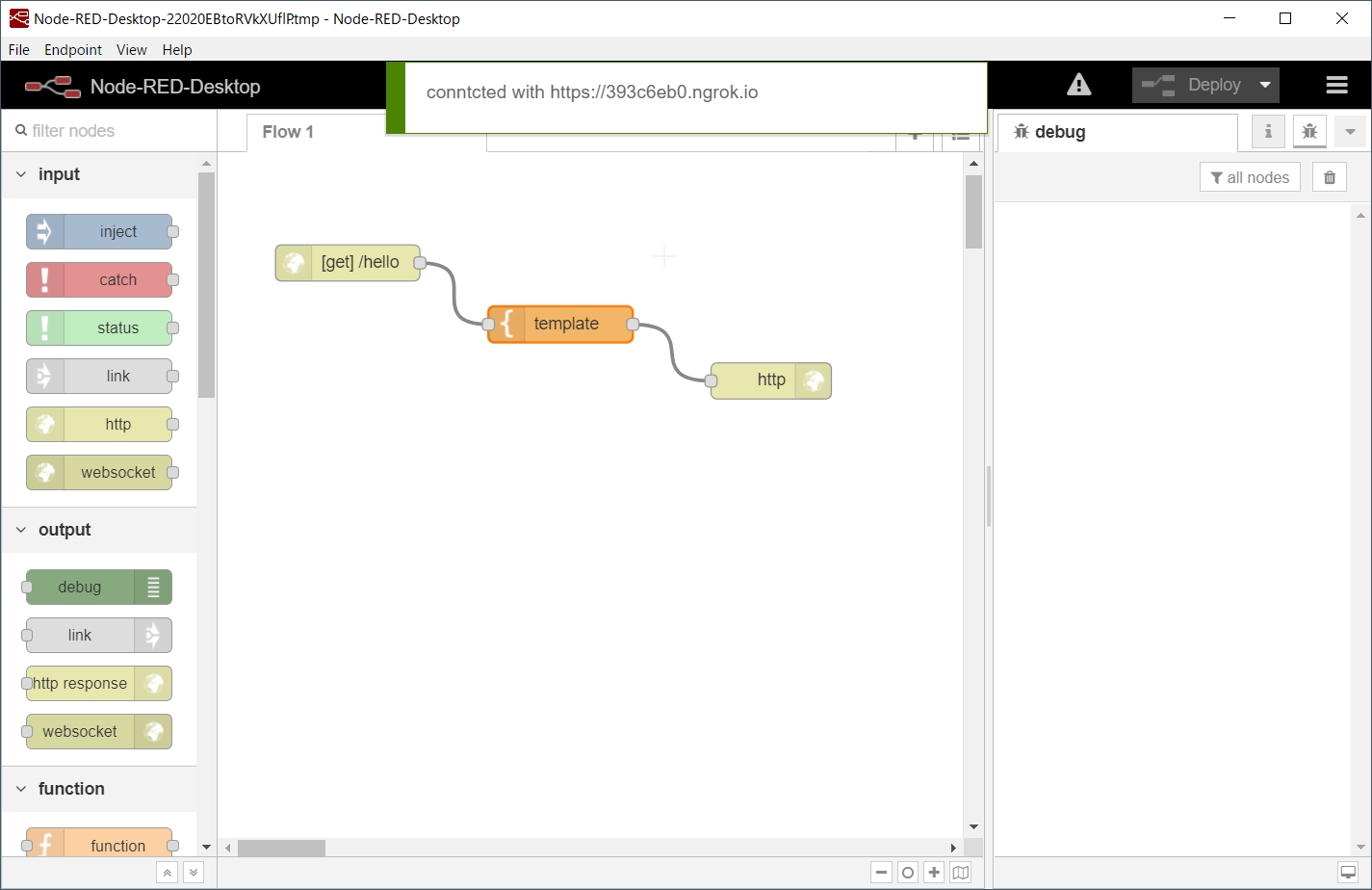
お知らせ
- 2021-10-26 2.1.0 リリース (Node-RED v2.1.2)
- 2021-08-22 2.0.0 リリース (Node-RED v2.0.5)
- 2021-04-29 1.3.0 リリース (Node-RED v1.3.3)
- 2021-02-17 1.2.3 リリース (Node-RED v1.2.9)
- 2021-02-02 1.2.2 リリース (Node-RED v1.2.7)
- 2020-10-19 1.2.0 リリース (Node-RED v1.2.2)
- 2020-09-25 1.1.0 リリース (Node-RED v1.1.3)
- 2019-11-29 1.0.0 リリース (Node-RED v1.0.3 + v-flow)
ダウンロード
リリースページから、実行ファイルをダウンロードしてください。
- Windows: Node-RED-Desktop_Setup_X.X.X.exe
- Mac: Node-RED-Desktop-X.X.X.dmg
メリット
- バイナリファイル1つでNode-REDを使い始めることができます
- フロー作成のトライ&エラーがすばやくできます
- 追加アプリ無しでクラウドサービスとのAPI連携ができます
- Twilio, Alexa, Google home など
- 公式ライブラリ以外からのノード追加が簡単にできます
加えて、 Node-REDの便利な機能のほとんどを使うことができます。
特徴
- Node-RED v2.X
- Node-RED Flow debugger
- Node-RED Flow Linter
- ngrok 組み込み済み
- Node generator 組み込み済み
- npm 組み込み済み
- 多言語UI
- 英語
- 日本語
- 自動更新
Node-RED-Desktopのインストール方法
- リリースページからインストーラーをダウンロードします
- インストーラーを実行します
Node-REDの使い方
- 普通のNode-RED の使い方と同じです
- 初心者の方は、Node-RED document を参照してください
HTTPエンドポイントの公開方法
- “http in” と “http response” ノードを使ったフローを作成してデプロイします。
- [エンドポイント]-[ngrokに接続]をクリックします
- https://1234xxxx.ngrok.com のようなURLが発行されます
- このURLにアクセスします
- 注意事項 初期状態では、誰でもこのURLにアクセスできます。
必要に応じて、[ファイル]-[設定…] でHTTPアクセス認証設定をしてください。
- 注意事項 初期状態では、誰でもこのURLにアクセスできます。
Node-RED プロジェクト機能を使う
- 前提条件:
- gitコマンドがインストール済みで使える状態であること (win:Command Prompt or mac:bash)
- refs: git
- [ファイル]-[設定…]
- [プロジェクトを使う] をチェック
- [アプリを再起動して適用する] をクリック
- Node-REDのファイル管理との競合を避けるため、ファイルメニューのいくつかが無効になります。
ノードを追加インストールする
公式ライブラリから
- Node-REDメニューの [パレットの管理]-[ノードを追加] から追加します
公式ライブラリ以外から
- [ツール]-[リモートのノードを追加] をクリック
- URLを入力します (example: https://github.com/sakazuki/node-red-contrib-lambda-io.git)
-
情報: Node-RED-Desktop内部で以下のコマンドが実行されます
npm install [url]
ローカルディスクから
- [ツール]-[ローカルのノードを追加] をクリック
- package.json ファイルがあるディレクトリを選択します
-
情報: Node-RED-Desktop内部で以下のコマンドが実行されます
npm link [dir]
ノードの追加に失敗するときは・・・
-
Node-RED Desktopは、
nodeやnpmコマンドが実行できない時は
ビルトインされたnpmを使います。 しかし、いくつかの NPMモジュールはインストール時に
nodeコマンドやC/C++を使ったコンパイルを必要とします。 -
このような場合、事前に
nodeや必要なコマンドをインストールする必要があります。
Node.js official site から
node v12.x.xをインストールしてからリトライしてみてください。 -
Node-RED-Desktopから
nodeコマンドが実行できるかどうかは
以下のフローでも確認できます。[{"id":"7a4efcce.89b8c4","type":"inject","z":"c37c6de7.10798","name":"","topic":"","payload":"","payloadType":"date","repeat":"","crontab":"","once":false,"onceDelay":0.1,"x":140,"y":60,"wires":[["d1acddb8.e8361"]]},{"id":"d1acddb8.e8361","type":"exec","z":"c37c6de7.10798","command":"node -v","addpay":false,"append":"","useSpawn":"false","timer":"","oldrc":false,"name":"","x":320,"y":60,"wires":[["9483c8bb.2c7d58"],["9483c8bb.2c7d58"],["9483c8bb.2c7d58"]]},{"id":"9483c8bb.2c7d58","type":"debug","z":"c37c6de7.10798","name":"","active":true,"tosidebar":true,"console":false,"tostatus":false,"complete":"false","x":490,"y":60,"wires":[]}]
NODE_MODULE_VERSION 不整合エラー
-
以下のエラーがでる場合があります。
これは、追加したノードに含まれるバイナリファイルと、
Node-RED-Desktopに同梱されているNodeバージョンが一致していない場合に発生します。[2019-05-24 19:38:00.395] [warn] [node-red-node-serialport/serialport] Error: The module '\\?\C:\Users\abc\.Node-RED-Desktop\node_modules\@serialport\bindings\build\Release\bindings.node' was compiled against a different Node.js version using NODE_MODULE_VERSION 47. This version of Node.js requires NODE_MODULE_VERSION 70. Please try re-compiling or re-installing -
electron-rebuild コマンドが
Node-RED-Desktopから利用できる場合、Node-RED-Desktopが自動でこのエラー修正します。 -
手動で修正する場合は、以下のコマンドを実行します
## Windows > npm install -g electron-rebuild > cd %USERPROFILE%\.Node-RED-Desktop > electron-rebuild --version 5.0.0 ## Mac $ npm install -g electron-rebuild $ cd $USER/.Node-RED-Desktop $ electron-rebuild --version 5.0.0
MQTT、TCP、UDPなどの表示されない標準ノードを有効にする方法
-
[ファイル]-[設定…] の、読み込まないノード を編集します。
MQTTノードを有効にしたい時は、10-mqtt.jsを削除します。 - デフォルトの 読み込まないノード は次の通りです
10-mqtt.js 16-range.js 31-tcpin.js 32-udp.js 89-trigger.js - Node-REDがはじめての方に、見た目がシンプルに映るよう 読み込まないノード を選択しています。
技術的な理由によるものではありません。
追加情報
- Wiki page もチェックしてください